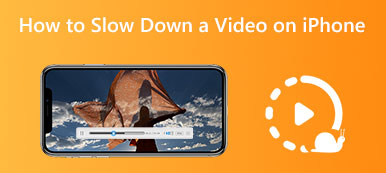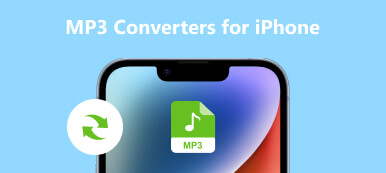I dagens digitale tidsalder har fangst og deling av videoer blitt en integrert del av livene våre. Å endre bakgrunnsfargen er en effektiv måte å heve iPhone-videoene dine på. Hvis du ikke vet hvordan du gjør det, er du heldig! Dette vil lede deg gjennom endre bakgrunnsfargen i iPhone-videoene dine. Dette vil hjelpe deg med å legge til et personlig preg og forbedre den visuelle appellen til opptakene dine.
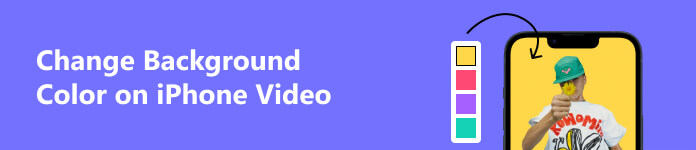
- Del 1: Hvordan endre iPhone-videobakgrunnsfarge på Vid.Fun
- Del 2: Hvordan endre bakgrunnsfarge på iPhone-video med iMovie
- Del 3: Vanlige spørsmål om endring av iPhone-videobakgrunnsfarge
Del 1: Hvordan endre iPhone-videobakgrunnsfarge på Vid.Fun
Vil du endre bakgrunnsfargen til iPhone-videoen på andre enheter? Du kan prøve Vid.Fun-appen på Android. Dette er en kraftig videoredigerer og maker på din mobile enhet. Foruten den rene fargen, kan denne programvaren hjelpe deg med å endre videobakgrunnen med forskjellige maler. Og du kan til og med legge til et annet bildeoverlegg som videobakgrunn. Videre er flere funksjoner i Vid.Fun videotrimming, bildebeskjæring, innholdsrotering, videojustering, videofiltre, tekst og klistremerker, etc.
 Egenskaper:
Egenskaper:- Har robuste og ulike funksjoner for å redigere eller lage en video.
- Endre videobakgrunnen med farge og et annet bilde.
- Send ut video med høy oppløsning etter å ha endret bakgrunnen.
- Arbeid med iPhone-video uten problemer med formatinkompatible.
Trinn 1 Du kan trykke på Legg til for å legge iPhone-videoen til Vid.Fun. Før du endrer bakgrunnen til videoen, kan du også redigere videoen.
Trinn 2 Du kan også beskjære og endre forholdet til videoen. Deretter kan du få videoen til å passe med bakgrunnsrammen.
Trinn 3 Det er mange bakgrunnsfarger og maler du kan velge å bruke for overlegget. Du kan også legge til et bilde som bakgrunn.
Trinn 4 Etter å ha endret bakgrunnen, kan du forhåndsvise videoen. Og trykk deretter Spar for å lagre videoen i kamerarullen.
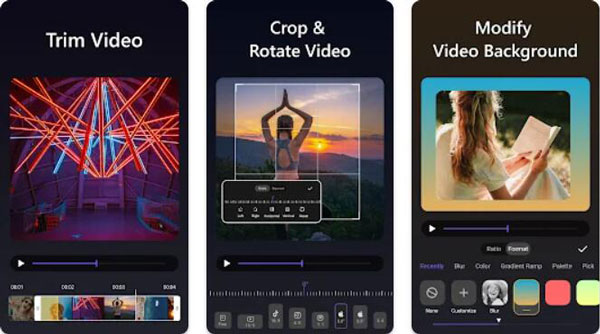
Del 2: Hvordan endre bakgrunnsfarge på iPhone-video med iMovie
Du må bruke en videoredigeringsapp for å endre bakgrunnsfargen til en video på en iPhone. Et populært alternativ er iMovie, tilgjengelig gratis på App Store. Du kan bruke iMovie til å redusere hastigheten, øke hastigheten eller til og med kombinere videoer på din iPhone. Men hvis du vil endre videofargen på iPhone med iMovie, kan du bare bruke ensfarget. Slik kan du bruke iMovie til å endre bakgrunnsfargen i iPhone-videoen din:
Trinn 1 Åpne iMovie og trykk på Legg til knappen for å starte et nytt prosjekt. Og trykk deretter Film for å lage et nytt videoprosjekt.
Trinn 2 Pek Legg til, og du vil finne ulike alternativer for å legge til i din nåværende video. Deretter kan du trykke Bakgrunn å velge en farge.
Trinn 3 Du kan eksperimentere med alternativer som fargetone, metning, lysstyrke, eller til og med bruke et bestemt fargefilter.
Trinn 4 Når du er fornøyd med endringene i bakgrunnsfargen, trykker du på Ferdig for å lagre den redigerte videoen.
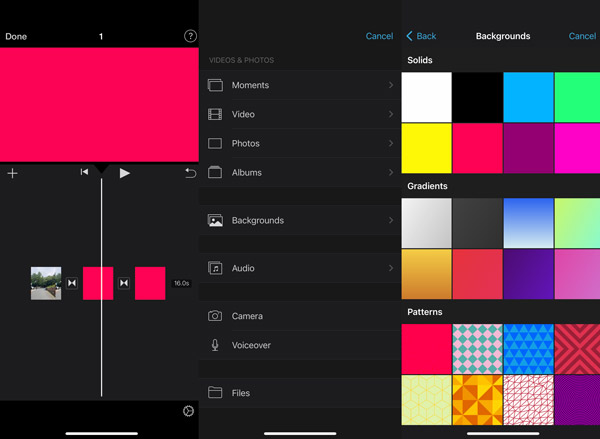
Del 3: Vanlige spørsmål om endring av iPhone-videobakgrunnsfarge
Kan jeg bruke forskjellige bakgrunnsfarger på forskjellige deler i en enkelt video?
Ja, de fleste videoredigeringsapper lar deg bruke forskjellige bakgrunnsfarger på forskjellige seksjoner eller scener i en enkelt video. Dette kan oppnås ved å kutte videoen i segmenter eller bruke keyframe-animasjoner for å endre bakgrunnsfargen på bestemte punkter i tidslinjen.
Kan jeg endre videobakgrunnsfargen samtidig som jeg bevarer gjennomsiktigheten?
Ja. Å bevare gjennomsiktighet i en video krever vanligvis bruk av spesifikke filformater som støtter gjennomsiktighetskanaler, for eksempel alfakanalen. Selv om noen videoredigeringsapper kan støtte denne funksjonaliteten, er den oftere forbundet med avansert redigeringsprogramvare på stasjonære plattformer.
Vil endring av bakgrunnsfarge påvirke den originale belysningen og eksponeringen?
Ja. Når du endrer bakgrunnsfargen, kan det subtilt påvirke oppfatningen av lys og eksponering i iPhone-videoene dine. Imidlertid lar moderne videoredigeringsapper deg opprettholde ønsket visuell balanse. Og det burde du endre iPhone-fargen til det samme som andre enheter, slik at du kan se videoen i samme farge.
Konklusjon
Ved å følge disse enkle trinnene kan du låse opp et nytt nivå av kreativitet og visuell påvirkning ved å endre bakgrunnen til iPhone-videoene dine. Enten du er en uformell videoentusiast eller en innholdsskaper som streber etter perfeksjon, åpner muligheten til å endre bakgrunnsfargen på iPhone-videoene uendelige muligheter. Så hvorfor vente? Du kan enkelt endre bakgrunnsfargen med Vid.Fun hvis du ønsker flere fargealternativer.